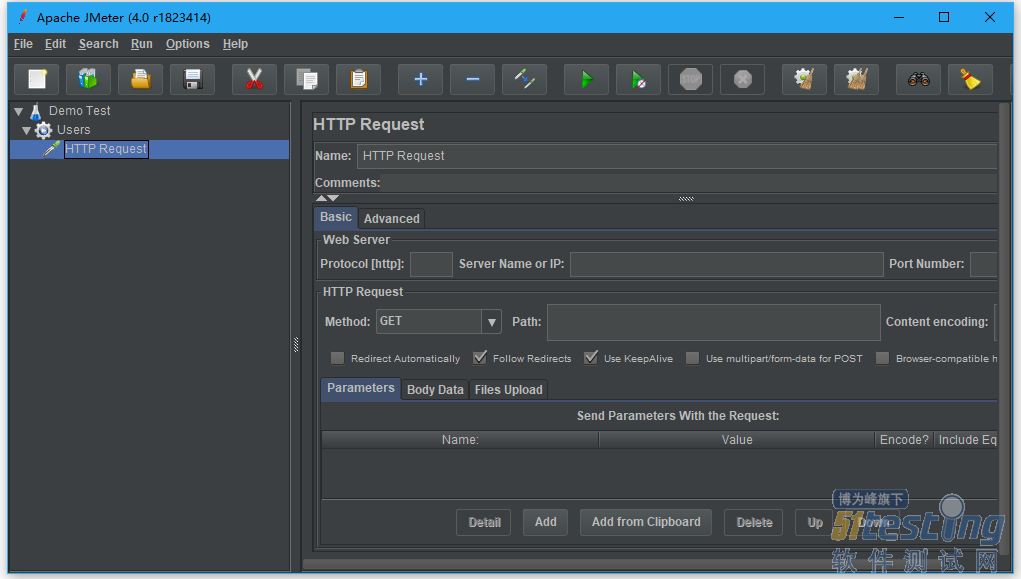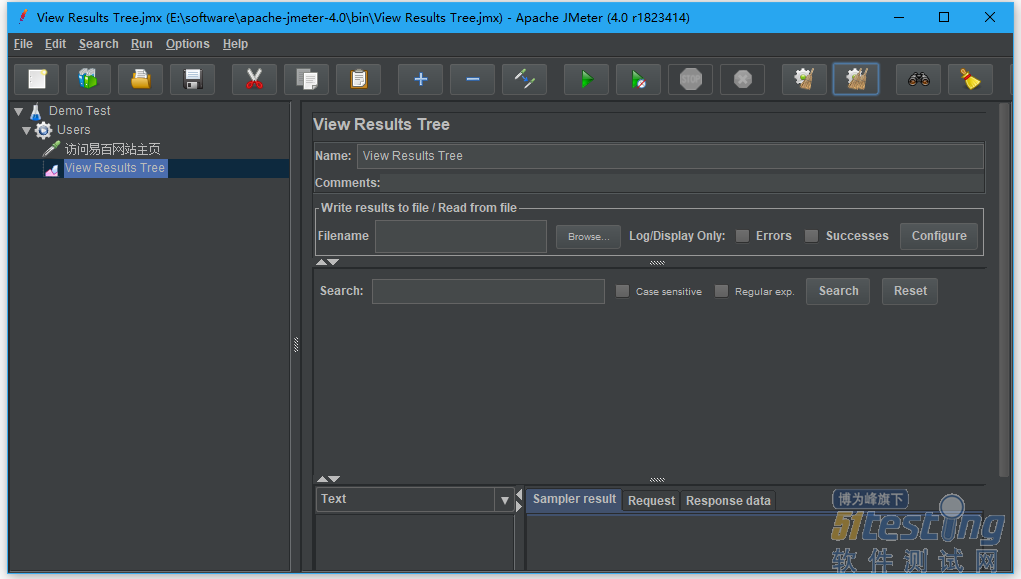创建JMeter测试计划
进入到JMeter安装bin文件夹,双击jmeter.bat文件以启动JMeter界面。
单击“Test Plan”节点。
将测试计划重命名为Demo Test。
选择Demo Test节点并右键单击所选项目。
鼠标悬停在“Add”选项上,然后将显示元素列表。
选择Threads (Users) -> Thread Group。
将此线程组重命名为Users。
对于此测试,Users元素表示访问网站主页的用户数。
添加采样器
我们必须在Users 元素(线程组)中添加一个采样器。
选择Users元素(线程组),然后右键单击所选项。
鼠标悬停在“Add”选项上,然后将显示元素列表。
选择Sampler -> HTTP request选项。
它将添加一个空的HTTP请求采样器。
现在,配置HTTP Request Sampler的字段。它包括:
名称 - 访问易百网站主页
服务器名称或IP - 在这个示例中,Web服务器名称是: www.yiibai.com 。
协议 - 此字段保持不变。 路径 - 将其写为/(斜杠)。 它表示想要服务器的根页面。
如下图所示:
添加监听器
选择Users元素。
鼠标悬停在“Add”选项上,然后将显示元素列表。
选择Listener -> View Results Tree选项。
单击:Run -> Start 以执行测试计划。
注意:有时需要多次运行测试计划。可以选择运行测试计划而不保存它。
验证输出
因为,我们将Users元素(线程组)的设置保留为单线程(一个用户)并循环1次(仅运行1次)。 因此,在View Result Tree Listener中将结果作为单个用户请求获取。
此测试计划仅适用于一个请求。 但是JMeter能够发送相同的请求,就好像许多用户正在发送它一样。 要测试具有多个用户的Web服务器,需要更改Users元素(线程组)设置。
“View Result Tree” 面板的第一个选项卡是“Sampler result”。 它显示了JMeter数据以及Web服务器返回的数据。
“Sampler result”选项卡显示Web服务器发送的所有响应标头。
“Sampler result”面板的第二个选项卡是“请求”,它显示作为请求的一部分发送到Web服务器的所有数据。
“Sampler result”面板的最后一个选项卡是响应数据。 它以文本格式显示从服务器接收的数据。
上文内容不用于商业目的,如涉及知识产权问题,请权利人联系博为峰小编(021-64471599-8017),我们将立即处理。